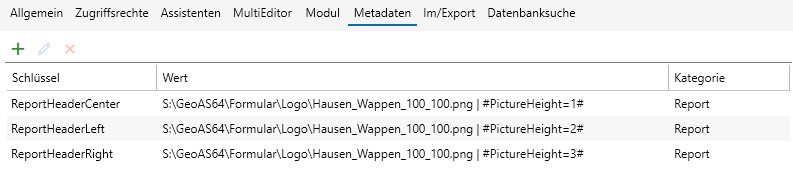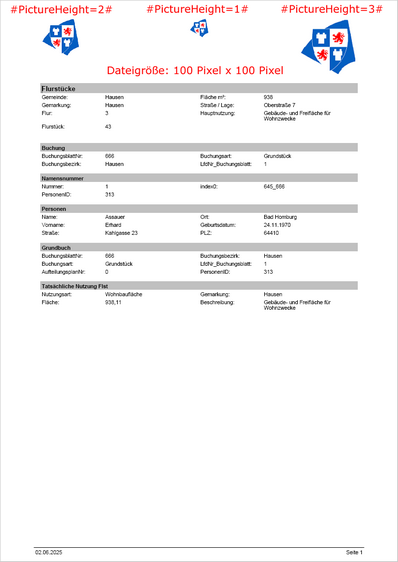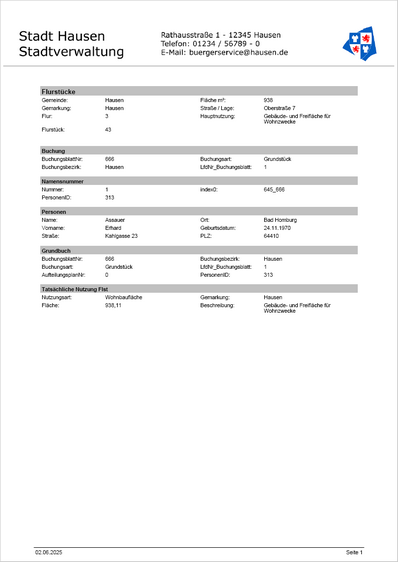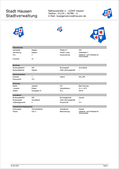Konfiguration des Layouts und des Inhalts
Der obere Bereich (Kopfzeile) des PDF-Reports kann über das GeoAS Management mit Hilfe folgender Datengruppen-spezifischer Metadaten (Schlüssel) konfiguriert werden:
•Konfiguration A: als 3-spaltige Kopfzeile
•Konfiguration B: als komplette Kopfzeile aus einer Bilddatei
•Konfiguration C: als Kombination beider Varianten
 Bei den Metadaten einer Datengruppe stehen dazu vier Schlüsselworte zur Verfügung, mit denen die Kopfzeile mit individuellen Texten, Kontaktinformationen des angemeldeten Benutzer über Bild-Dateien gestaltet werden kann.
Bei den Metadaten einer Datengruppe stehen dazu vier Schlüsselworte zur Verfügung, mit denen die Kopfzeile mit individuellen Texten, Kontaktinformationen des angemeldeten Benutzer über Bild-Dateien gestaltet werden kann.
ReportHeader
ReportHeaderLeft
ReportHeaderCenter
ReportHeaderRight
Sofern mindestens einer dieser vier ReportHeader-Schlüssel gesetzt ist, werden nur die im Management definierten Spalten im PDF ausgegeben.
Textspalten (Spalten mit Datentyp "Zeichen") ohne Inhalt werden nicht ausgegeben.
Zahlenspalten (Spalten mit z.B. Datentyp "Ganzzahl") mit dem Wert 0 werden ausgegeben.
Ist keiner der ReportHeader-Schlüssel gesetzt, werden immer alle Spalten ausgegeben.
Über das GeoAS Management lässt sich relationsspezifisch konfigurieren, welche Spalten im PDF-Report ausgegeben werden. Dazu kommt die Checkbox Karteikarte zur Anwendung. Im PDF erscheinen nur die aktivierten Spalten. Ist keine Spalte aktiviert, werden alle Spalten ausgegeben, da das PDF ansonsten leer wäre.
Bei Fachmodulen können sich die angezeigten Spalten auf der Karteikarte und im PDF unterscheiden, da die Karteikarte über die Konfigurationsdatei (*.sqlite) gesteuert wird. Die Karteikarte-Checkboxen steuern bei Fachmodulen also nur das PDF.
Beim MultiEditor steuern die Karteikarte-Checkboxen den Inhalt der Karteikarte und des PDF (identisch).
Konfiguration A: 3-spaltige Kopfzeile
Die Inhalte der drei separaten Platzhalter werden über die Schlüssel ReportHeaderLeft, ReportHeaderCenter und ReportHeaderRight definiert. Die Pltzhalter können einzeln oder in beliebiger Kombination verwendet werden.
Für jeden Platzhalter kann entweder ein Text oder ein Bild angegeben werden:
Freie Texte |
z.B. Datenbankauszug |
Texte aus Benutzerdaten |
Über den Schlüssel #MetaUser.Spaltenname# können Kontaktangaben Benutzern aus dem GeoAS Management als Text eingefügt werden. (analog zur Funktion in "Karte plotten") |
Bilder |
Eine Bilddatei kann mit Absolutpfad oder mit Relativpfad (ab Installationsverzeichnis von GeoAS Project) angegeben werden, z.B. S:\GeoAS64\Formular\Logo\Hausen_Wappen_100_100.png Die Bilder können (optional) über den Parameter #PictureHeight=X# skaliert werden. Es können nur ganzzahlige Werte (Integer) verwendet werden. Praktikable Werte sind 1,2 oder 3. Eine Einheit gibt es nicht, da die Bilder abhängig von der Feldhöhe maximiert und anschließend skaliert werden. Hinweis: zwischen Bilddatei und PictureHeight muss ein "|" (Pipe) gesetzt werden. |
Hinweise:
•Die Kombination von freien Texten, Texten aus Schlüsselwerten und Bildern ist möglich.
•Ein Zeilenumbruch wird mit dem Zeichen "|" (Pipe) erzielt.
Beispiel:
ReportHeaderLeft |
#MetaUser.Gemeinde# | #MetaUser.Amt# | #MetaUser.Straße# | #MetaUser.Ort# |
ReportHeaderCenter |
Zuständig: | #MetaUser.Name# | Durchwahl: #MetaUser.Durchwahl# |
ReportHeaderRight |
S:\GeoAS64\Formular\Logo\Hausen_Wappen_100_100.png | #PictureHeight=2# (Beispiel für Absolutpfad) oder Formular\Logo\Hausen_Wappen_100_100.png | #PictureHeight=2# (Beispiel für Relativpfad) |
Konfiguration B: Kopfzeile aus einer Bild-Datei
Alternativ kann die (komplette) Kopfzeile auch über eine beliebige Bild-Datei (*.jpg oder *.png) konfiguriert werden.
Der Inhalt einer zusammenhängenden Kopfzeile wird über den Schlüssel ReportHeader definiert.
Der Pfad zur Bild-Datei muss entweder vollständig als Absolutpfad oder als Relativpfad zum GeoAS Programmpfad (Installationsverzeichnis von GeoAS) angegeben werden.
Die verlinkte Bild-Datei wird automatisch auf die Seitenbreite skaliert und auf der ersten Seite oben als Kopfzeile eingefügt.
(Hinweis: Die Größe der Abbildung kann bei dieser Einstellung NICHT die über die ergänzende Syntax PictureHeight variiert werden.)
Konfiguration C: Kombination aus 3-spaltiger Kopfzeile und Kopfzeile aus einer Bilddatei
Alternativ kann auch eine Kombination aus Konfiguration A und Konfiguration B erfolgen und alle vier Schlüssel verwendet werden.
In diesem Fall wird der Inhalt der kompletten Kopfzeile-Bilddatei über die den Inhalt der 3-spaltigen Kopfzeile angeordnet.
Ausgabepfad
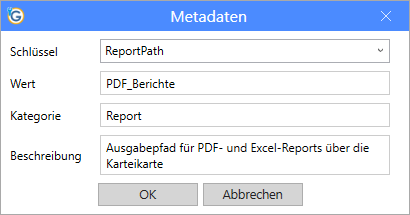 Für die Dateiausgabe kann ein Ausgabeverzeichnis definiert werden. Dieses Verzeichnis wird für die PDF-Reports und die Excel-Ausgaben genutzt.
Für die Dateiausgabe kann ein Ausgabeverzeichnis definiert werden. Dieses Verzeichnis wird für die PDF-Reports und die Excel-Ausgaben genutzt.
Das Ausgabeverzeichnis wird in den Metadaten der Gruppe definiert. Der Pfad muss entweder vollständig oder als Relativpfad zum GeoAS Programmpfad angegeben werden.
In diesem Beispiel wird das PDF gespeichert in ...GeoAS\PDF_Berichte\*.pdf
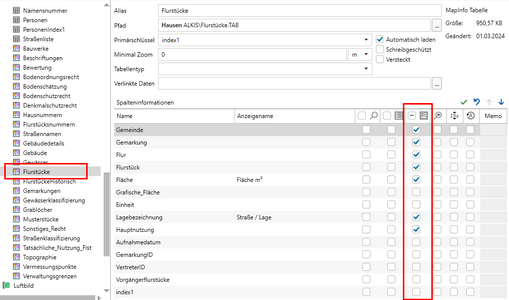

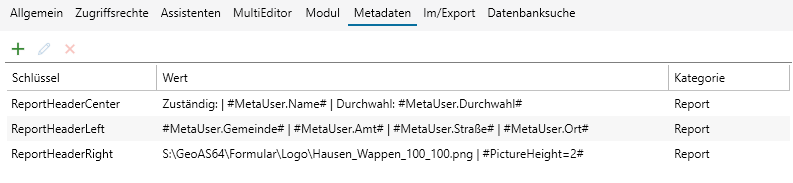
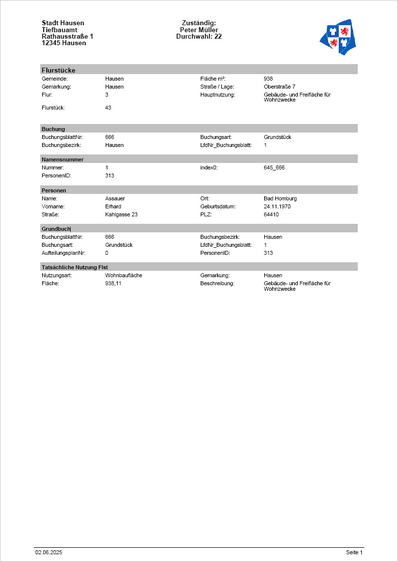
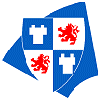 Dieses Logo hat im Original eine Größe von 100 Pixel x 100 Pixel.
Dieses Logo hat im Original eine Größe von 100 Pixel x 100 Pixel.